Cuando juegas un juego en equipo, la comunicación con los otros miembros del equipo es muy importante. Entonces, no sorprende que Discord se haya convertido en una herramienta popular entre los jugadores, ya que es una de las mejores herramientas de texto y chat que existen. Tener la superposición mientras juegas te mantiene conectado con todos los miembros del grupo en todo momento.

Cuando vuelves a jugar solo, la superposición se vuelve bastante inútil y tiende a ser más una distracción que una ayuda. Saber cómo deshabilitar la Superposición de discordia para que puedas concentrarte en tu juego es una información útil.
Cómo deshabilitar la superposición de discordia para Windows o Chromebook
Puede deshabilitar la Superposición de discordia para juegos específicos o para todos los juegos en su computadora. Ya sea que use una PC con Windows o una Chromebook, el proceso es el mismo ya que la aplicación no depende del sistema operativo. Para deshabilitar la superposición en su computadora, siga estos pasos:
Nota : La función Superposición no está disponible para usuarios de Mac.
- Abre tu aplicación Discord. Si la ventana de la aplicación Discord no se abre, verifique si está minimizada en la bandeja del sistema.
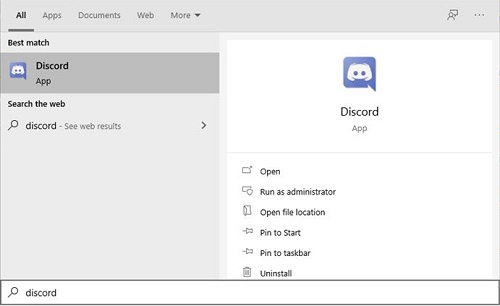
- Una vez en la pantalla de inicio de Discord, haga clic en el ícono de Configuración de usuario. Este será el icono de engranaje en la parte inferior izquierda de la pantalla.

- En el menú de la izquierda, desplácese hacia abajo hasta llegar a Configuración de la aplicación. Busque y haga clic en Superposición.

- En la parte superior del menú que aparece, busca la opción Habilitar superposición en el juego. Haga clic aquí para activarlo o desactivarlo. La opción Alternar bloqueo de superposición debe estar atenuada si está desactivada.
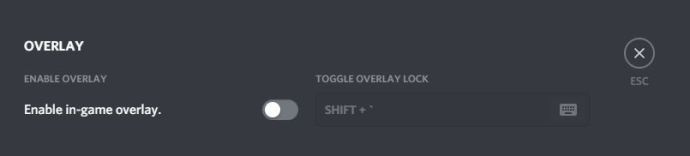
- Navegue fuera de esta ventana. Mientras Discord está abierto, inicia cualquier juego. Si la superposición se ha desactivado correctamente, ya no debería aparecer.
Cómo deshabilitar la superposición de Discord en Steam
No hay una configuración específica para desactivar Discord Overlay solo para los juegos de Steam y dejarlo activado para otras bibliotecas de juegos. Desactivarlo a través de la opción Superposición, como se muestra arriba, también lo desactivará para Steam. Simplemente siga las instrucciones anteriores para Windows y Chromebooks. Sin embargo, Steam tiene su propia superposición que es posible que desee desactivar en su lugar. Para hacer esto, siga estos pasos:
- Abre la aplicación Steam. Si la ventana de Steam no se maximiza, es posible que la aplicación esté minimizada en la barra de tareas. Haga doble clic en el icono de Steam para abrir la ventana.
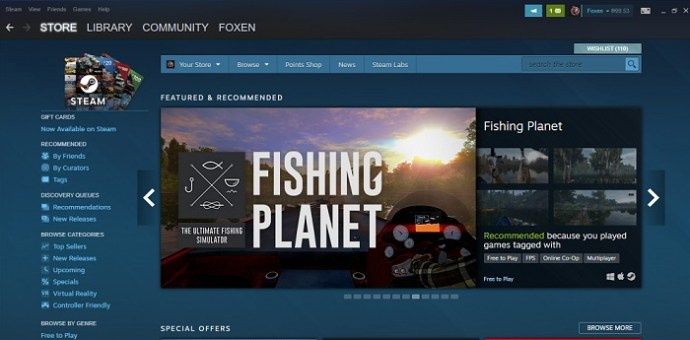
- Haga clic en el menú de Steam en la esquina superior izquierda de la ventana de Steam. En el menú desplegable, haga clic en Configuración.
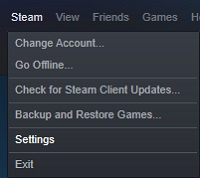
- En el menú de la izquierda de la ventana que aparece, selecciona In-Game.
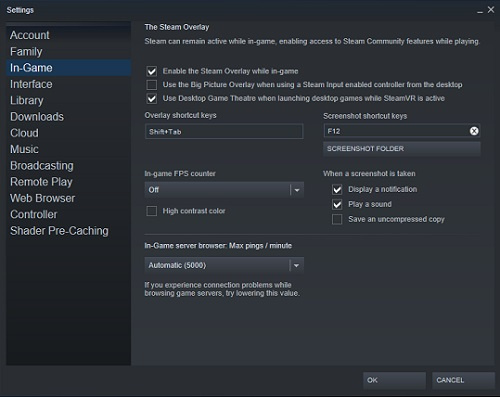
- Vea si la casilla de verificación Habilitar superposición de Steam mientras está en el juego se ha activado. Si es así, desactívelo.
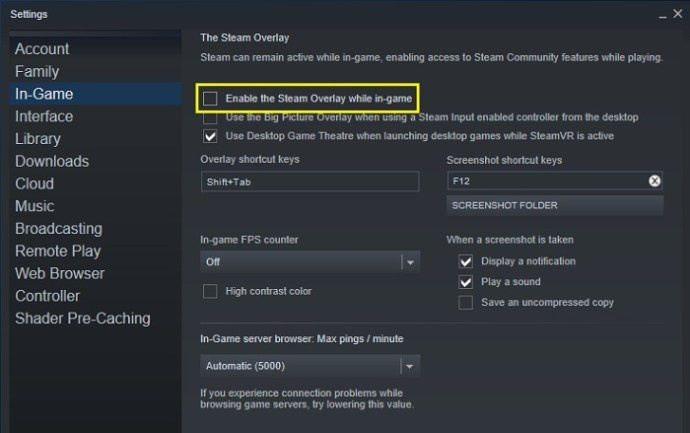
- Haga clic en el botón Aceptar en la parte inferior derecha para guardar los cambios.
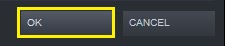
- Las superposiciones de Steam y Discord ahora deberían estar deshabilitadas cuando juegas juegos de Steam.
Deshabilitar la superposición de discordia para un juego
Si desea deshabilitar la Superposición de Discord para un juego en particular, puede usar las opciones de Configuración de Discord. Esto se aplica a todos los juegos que hayas instalado, estén o no basados en equipos.
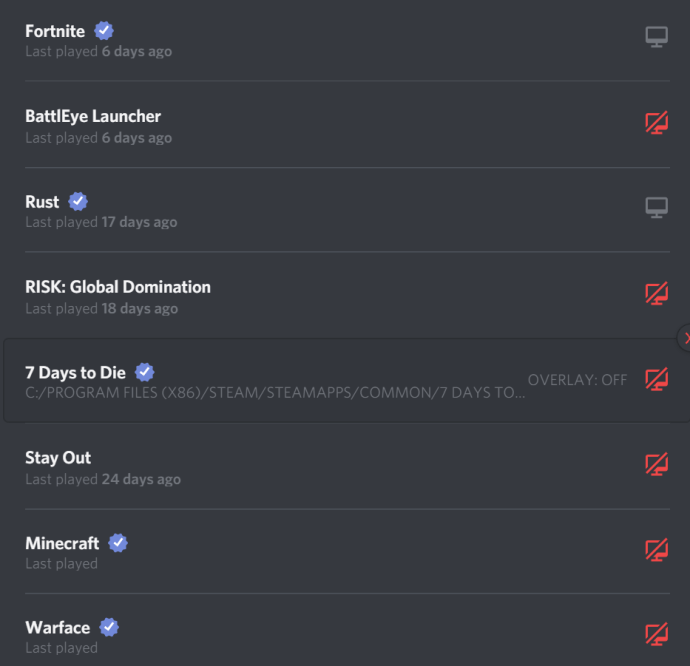
Para ello, sigue estos sencillos pasos:
- Abre la aplicación Discord. Haz doble clic en el icono de Discord en tu barra de tareas si la ventana no se maximiza.
- Inicia sesión en tu juego. Una vez que el juego se está ejecutando, presione la pestaña Alt + para minimizar la ventana principal, o puede salir del juego por completo.
- En Discord, abra el menú Configuración de usuario. Haga clic en el ícono de ajustes en la parte inferior izquierda de la pantalla de Discord a la derecha de su nombre de usuario.
- En el menú de la izquierda, desplácese hacia abajo hasta llegar a Configuración de la aplicación. Busque y haga clic en Actividad del juego.
- En el menú de la derecha, en Juegos agregados, deberías ver tu juego.
- A la derecha del juego, deberías ver un icono de pantalla. Este es el botón Alternar superposición. Activar o desactivar esto desactivará la superposición solo para ese juego en particular.
- Una vez que haya realizado los cambios, puede navegar fuera de esta ventana.
- Abra o regrese a su juego para ver si la superposición se ha desactivado correctamente.
Deshabilitar los chats de texto pero manteniendo la superposición
Si en lugar de deshabilitar la superposición por completo, simplemente desea deshacerse de los chats de texto, también puede hacerlo usando la configuración del usuario. Siga los pasos que se indican a continuación para lograr esto:
- Abre tu aplicación Discord.

- Haga clic en el icono Configuración de usuario. Este es el icono de engranaje a la derecha de su nombre de usuario.

- En el menú de la izquierda, desplácese hacia abajo hasta Configuración de la aplicación. Haga clic en Superposición.

- Desplácese hacia abajo hasta la parte inferior de las opciones a la derecha. Busque la palanca Mostrar notificaciones de chat de texto. Desactive esta opción.
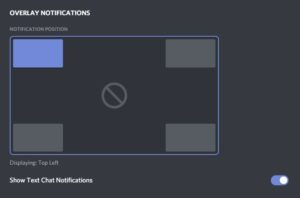
- Puede navegar fuera de esta ventana ahora. Inicie un juego mientras Discord está abierto para ver si el chat de texto se ha desactivado.
Acceso a la configuración de superposición en el juego
Si desea acceder a la superposición mientras juega y sin tener que minimizar la ventana del juego, puede usar el botón de bloqueo de superposición. El atajo predeterminado es Shift + ` y se puede acceder en cualquier momento siempre que Discord esté abierto.
El bloqueo de superposición le permite cambiar la posición de las ventanas de chat de Discord, habilitar o deshabilitar chats de texto, habilitar o deshabilitar la superposición completa y mantener las opciones de Discord visibles en el juego. Para realizar los comandos específicos, puedes hacer lo siguiente mientras estás en el juego:
- Abre las Opciones de discordia.
1. Haga clic en el acceso directo de Superposición de bloqueo. El valor predeterminado es Mayús +. - Ajustar la posición de la ventana superpuesta
1. En el menú de la izquierda, haga clic en Configuración. Debería ser el icono de engranaje en la parte superior izquierda.
2. En la pestaña General, elija uno de los cuatro cuadrados para determinar dónde estará la superposición. - Deshabilitar la superposición
1. Haga clic en Configuración y en la pestaña General como se muestra en las instrucciones anteriores.
2. En lugar de una de las cuatro esquinas, haga clic en el círculo del medio. - Desactivar el chat de texto
1. Haga clic en Configuración y abra General.
Haga clic en la palanca Mostrar notificaciones de chat de texto.
La superposición no se enciende
A veces, es posible que desee que la superposición esté habilitada, pero simplemente no puede hacer que funcione. Esto puede deberse a que la propia superposición se ha desactivado o algún otro tipo de error. Para encontrar la razón por la cual Discord puede no estar funcionando, siga los pasos que se detallan a continuación:
convertir archivos wav a mp3 reproductor multimedia de windows
- Vea si el juego realmente es compatible con Discord. Algunos juegos, especialmente los más antiguos, no pueden ejecutar Discord Overlay. Si está jugando un juego antiguo y Discord se niega a funcionar, consulte el sitio web del juego para ver si realmente admite funciones de superposición.
- Compruebe si Discord Overlay se ha desactivado.
1. Siguiendo las instrucciones proporcionadas en la sección de Windows, Mac y Chromebook, navegue hasta el menú Superposición y vea si la superposición en el juego se ha desactivado. Si es así, enciéndalo.
2. Ejecute el juego mientras Discord está abierto para ver si la superposición se ha activado. - Reinicie su computadora.
A veces, todo lo que se necesita para corregir cualquier error de software es reiniciar la computadora. Apague Discord y su juego correctamente y luego reinicie su PC. Una vez que se haya reiniciado, abra las aplicaciones nuevamente. - Ejecutar Discord en el administrador
También es posible que Discord Overlay se niegue a ejecutarse porque no tiene suficientes privilegios de administrador para funcionar correctamente. Deberá hacer lo siguiente para habilitar la funcionalidad de administrador en Discord
1. Privilegio de administrador temporal
una. Haga clic con el botón derecho en el acceso directo de Discord o en el icono de la aplicación.
b. En el menú, elija Ejecutar como administrador.
C. En la ventana emergente, haga clic en Sí.
2. Privilegios de administrador permanente
una. Haga clic con el botón derecho en el acceso directo de Discord o en el icono de la aplicación.
b. Haga clic en Propiedades.
C. Haga clic en la pestaña Compatibilidad.
d. En Configuración, haga clic en la casilla Ejecutar este programa como administrador.
mi. Haga clic en Aplicar.
F. Abra Discord para ver si ahora puede ejecutar la superposición.
Centrándose en su juego
Aunque la herramienta Discord es una excelente manera de comunicarse con los compañeros de equipo, la superposición puede volverse un poco molesta, especialmente si juegas solo. Saber cómo deshabilitar la Superposición de discordia, aunque solo sea temporalmente, elimina tales molestias y le permite concentrarse en su juego.
¿Conoces otras formas de desactivar Discord Overlay? Por favor comparta sus pensamientos en los comentarios.









